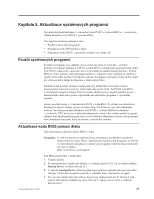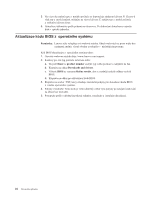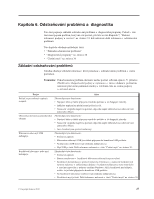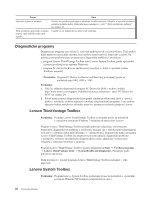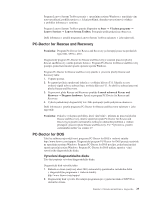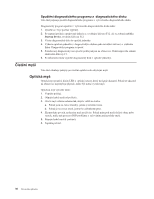Lenovo ThinkCentre A70z (Czech) User Guide - Page 38
Spuštění diagnostického programu z diagnostického disku, Čistění myši, Optická myš
 |
View all Lenovo ThinkCentre A70z manuals
Add to My Manuals
Save this manual to your list of manuals |
Page 38 highlights
Spuštění diagnostického programu z diagnostického disku Tato část popisuje použití diagnostického programu z vytvořeného diagnostického disku. Diagnostický program spustíte z vytvořeného diagnostického disku takto: 1. Ujistěte se, že je počítač vypnutý. 2. Po zapnutí počítače opakovaně tiskněte a uvolňujte klávesu F12. Až se zobrazí nabídka Startup Device, uvolněte klávesu F12. 3. Vložte diagnostický disk do optické jednotky. 4. Vyberte optickou jednotku s diagnostickým diskem jako zaváděcí zařízení, a stiskněte Enter. Diagnostický program se spustí. 5. Požadovaný diagnostický test spus te podle pokynů na obrazovce. Další nápovědu získáte stisknutím klávesy F1. 6. Po dokončení testu vyjměte diagnostický disk z optické jednotky. Čistění myši Tato část obsahuje pokyny pro čistění optické nebo obyčejné myši. Optická myš Optická myš používá diodu LED a optický senzor, který naviguje ukazatel. Pokud se ukazatel na obrazovce nepohybuje plynule, může být nutné vyčistit myš. Optickou myš vyčistíte takto: 1. Vypněte počítač. 2. Odpojte kabel myši od počítače. 3. Otočte myš vzhůru nohama tak, abyste viděli na čočku. a. Pokud jsou na čočce šmouhy, jemně ji očistěte vatou. b. Pokud je na čočce smetí, jemně ho odfoukněte pryč. 4. Zkontrolujte povrch, na kterém myš používáte. Pokud máte pod myší složitý obraz nebo vzorek, může mít procesor DSP problémy s určováním změn polohy myši. 5. Připojte kabel myši k počítači. 6. Zapněte počítač. 30 Uživatelská příručka